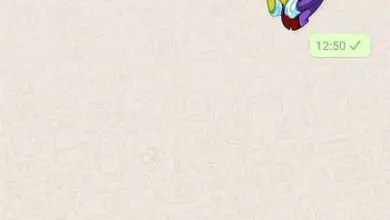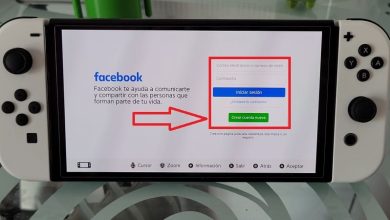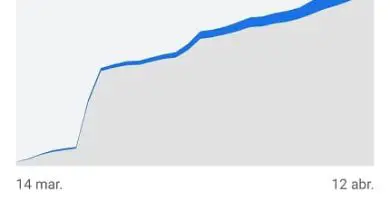Come recuperare i file cancellati da un’unità flash o da una memoria USB
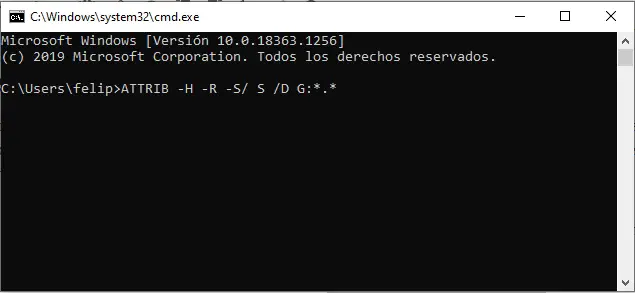
Le chiavette USB o Pendrive sono uno strumento estremamente utile per archiviare informazioni digitali e poterle portare con te in modo comodo e pratico. Anche se viene utilizzato sempre meno, la verità è che ci sono ancora migliaia di persone che preferiscono utilizzare le loro unità flash. Tuttavia, ci sono momenti in cui, per qualsiasi motivo, le informazioni che sono state memorizzate in queste memorie vengono perse.
Per questo motivo, è importante trovare un modo per recuperare i file cancellati da un’unità flash ed evitare che il problema si ripresenti. E non importa se si trattava di un virus, di una formattazione involontaria o di qualsiasi altra causa, la verità è che ci sono alternative per salvare quei file importanti a cui ti rifiuti di rinunciare. Vuoi sapere di più? Continua a leggere e prova le diverse soluzioni mostrate qui.
Dal prompt dei comandi
Utilizzare il prompt dei comandi in Windows 10, 8 e 7 è uno dei modi più semplici per tentare la fortuna e recuperare i file cancellati da un’unità flash. Le ragioni sono diverse; Non hai bisogno di Internet, download ed è totalmente gratuito. Detto questo, ecco le istruzioni da tenere a mente:
- Dal menu di Windows, premi il comando » Windows+ R» (puoi anche andare nella barra di avvio e premere Esegui).
- Successivamente, dovrai digitare » CMD » e premere il tasto » Invio «.
- Il prossimo passo sarà inserire questo comando: ATTRIB –H –R –S/ S /D G:*.* (La lettera G deve essere sostituita dalla lettera della chiavetta USB di tuo interesse).
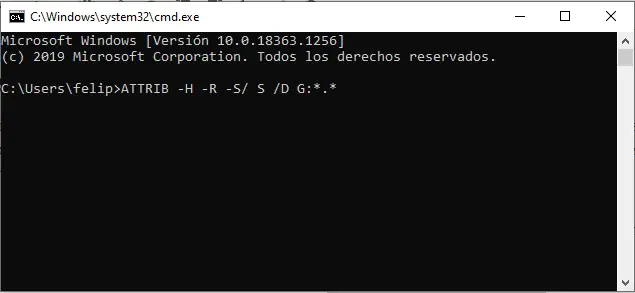
- Fatto ciò, verrà creata una cartella nella root della Pendrive in cui verranno archiviati tutti i file eliminati durante l’ultima sessione di utilizzo.
È importante notare che questo metodo funziona solo con i file recenti, quindi se desideri recuperare i file eliminati dall’unità flash scomparsa qualche tempo fa, probabilmente non avrai successo.
Ripristino delle versioni precedenti
Un altro metodo che puoi provare nel caso in cui la prima opzione non sia andata a buon fine, è applicare un ripristino delle versioni precedenti alla tua unità flash. Questo è abbastanza semplice e puoi farlo da Windows 10, 8 e 7 senza grossi problemi. Per fare ciò, questi sono i passaggi da seguire:
- Fare clic con il pulsante destro del mouse sulla cartella o sulla posizione in cui si trovava il file che si desidera recuperare. Quando lo fai, premi Proprietà.
- Quindi, vai su Versioni precedenti > Cronologia file o Punti di ripristino.
- Qui troverai le diverse versioni tra cui scegliere per il tuo restauro. Se esistono, seleziona quella che ti interessa e attendi che il processo si svolga in automatico.
Utilizzo di Disk Drill
Nel caso in cui nessuna delle opzioni di cui sopra abbia funzionato, è il momento di provare un software di recupero file specializzato. Sebbene ce ne siano molti, Disk Drill è esaminato di seguito.
Disk Drill è un software gratuito e uno dei più affidabili che puoi trovare per questa impresa. Disk Drill è particolarmente orientato alla gestione e al ripristino di file su chiavette USB. L’utilizzo di questo strumento è abbastanza semplice, quindi sarà solo necessario seguire questi passaggi:
- Scarica Disk Drill dal sito Web ufficiale dello sviluppatore. Puoi farlo cliccando qui, o andando al seguente URL: https://www.cleverfiles.com/es
- Una volta installato il programma, collega la tua pen drive al PC ed esegui Disk Drill.
- Fatto ciò, dal menu del software, seleziona la USB che hai inserito nel tuo PC.
- Ora seleziona il tipo di analisi che desideri, scegli la prima opzione nell’elenco.
- Una volta che il programma ha terminato le rispettive analisi, vedrai un elenco con tutti i file che puoi recuperare.
- Seleziona quelli che ti interessano e premi Recupera in modo che vengano recuperati e indirizzati al percorso di tuo interesse.
Altri software per recuperare file
Oltre a Disk Drill, ci sono altre opzioni con cui puoi tentare la fortuna per ripristinare i file cancellati da USB. Qui citiamo alcuni dei software più affidabili che esistono:
Recuva piriforme
Recuva è un software abbastanza noto quando si tratta di recuperare file da un disco rigido o USB. Il suo funzionamento è abbastanza intuitivo e, in effetti, molto simile a Disk Drill. Per questo motivo, puoi scaricare Recuva e provare a recuperare tutti i file che hai cancellato dal tuo computer.
Recupero file di PC Inspector
Un’altra opzione più che interessante di tutte quelle che si trovano in rete è PC Inspector File Recovery. Questo programma è in grado di approfondire la cronologia dei file di una USB e trovare gli elementi chiave per poter recuperare i file che devi ripristinare. PC Inspector File Recovery è un’applicazione gratuita che puoi scaricare su Windows 10, 8 e 7 senza alcun inconveniente.
recuperalo
Sì, gli sviluppatori di Wondershare hanno rilasciato molte applicazioni utili, e tra queste c’è Recoverit, un software di recupero file totalmente gratuito e che, in funzione, è considerato un’opzione più moderna, ma altrettanto efficiente di DiskDrill o Recuva. La cosa migliore di Recoverit è che puoi ripristinare i file da una memoria USB, una memoria SD, un telefono cellulare o praticamente qualsiasi dispositivo di archiviazione.
Recupero dati EaseUS
Attualmente sono emersi nuovi software di grande pregio che offrono la possibilità di trovare soluzioni a problemi che sembrano praticamente impossibili da risolvere. È il caso di EaseUS Data Recovery, che, nella sua versione gratuita, offre la possibilità di ripristinare da una pen drive i file precedentemente cancellati. In effetti, questo strumento è così potente che vedrai tutto il potenziale che offre in pochi minuti.
Come hai visto, recuperare file cancellati da una pen drive è un compito semplice, ma devi tenere conto di alcune considerazioni per realizzarlo. Nonostante ciò, hai vari metodi e applicazioni destinati a svolgere questa attività. Scegli l’alternativa menzionata in questo articolo più adatta alle tue esigenze e recupera i tuoi file.